温馨提示:这篇文章已超过660天没有更新,请注意相关的内容是否还可用!
摘要:,,本文介绍了路由器域名服务器DNS地址的设置方法。DNS地址是连接互联网的重要部分,通过正确设置DNS地址,可以确保网络设备的正常访问和解析域名。设置过程包括登录路由器管理界面,找到DNS设置选项,输入相应的DNS地址,并保存设置。正确设置DNS地址对于保障网络连接的稳定性和安全性至关重要。
在浏览网页时,DNS地址是连接网络的关键一环,若您想手动设置路由器的DNS地址,可以按照以下步骤操作:
在浏览器地址栏输入路由器管理界面的网址,成功登录到路由器管理界面。
基础设置
1、进入“路由器设置”选项。
2、在左侧菜单栏中,点击“DHCP服务器”设置。
3、在右侧填写DNS地址,包括首选DNS服务器地址和备选服务器DNS地址。
4、填写完毕后,点击“保存”。
深入设置
1、进入网络设置下拉菜单,找到并点击“DHCP服务器”选项。
2、一般路由器的DHCP服务器是默认开启的。
3、在WAN口设置界面底部,有一个“高级设置”入口。
4、点击进入该入口,即可进入到路由器DNS详细设置界面。
5、若要手动设置DNS地址,请勾选“手动设置DNS服务器”。
6、在相应的栏目中填写您想要设置的首选DNS服务器地址和备用DNS服务器地址。
注意事项:
1、DNS地址的设置要确保正确,否则可能导致网络访问问题。
2、填写DNS地址时,建议咨询本地网络供应商或使用公共DNS如8.8.8.8(Google的DNS)。
图解指南:
以下两幅图片展示了路由器DNS设置的具体步骤和界面:

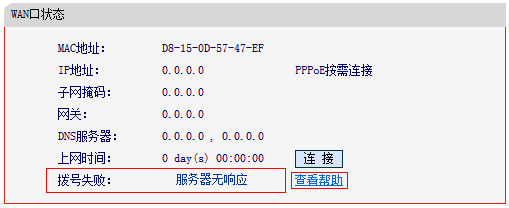
希望以上内容能帮助您顺利设置路由器的DNS地址,如遇到任何问题,建议咨询网络专家或联系您的网络供应商。






还没有评论,来说两句吧...